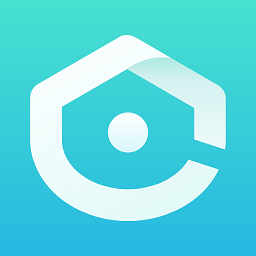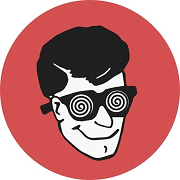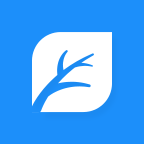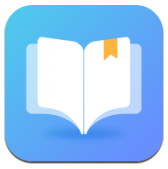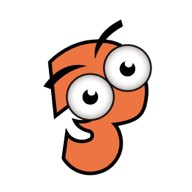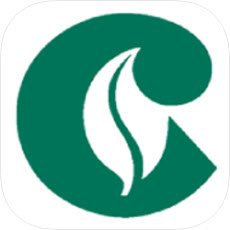腾讯会议如何转让主持人权限
在远程办公日益盛行的今天,腾讯会议已成为众多团队不可或缺的沟通工具。无论是日常例会还是项目协作,一个高效、有序的会议环境总能大大提升工作效率。然而,在会议进行中,偶尔会遇到需要临时转让主持人权限的情况,比如原主持人有其他紧急事务处理,或是希望将话语权交给更专业的讲解者。这时,如何快速、准确地转让主持人权限就显得尤为重要。别担心,今天我们就来揭秘这一小技巧,让你的会议更加流畅无阻!
一、为何需要转让主持人权限?
转让主持人权限,看似简单的一个操作,实则蕴含着多重意义。它不仅能确保会议的连续性,避免因主持人缺席而导致的会议中断;还能根据会议内容灵活调整,让最合适的人引导讨论,提升会议效率和质量。比如,在产品演示环节,直接让产品经理接手主持,无疑能让讲解更加生动、专业。
二、转让前的准备工作
在进行主持人权限转让前,有几点小准备不可忽视:
- 确认新主持人:提前与新主持人沟通,确保其了解会议议程,并做好接手的准备。
- 检查设备与网络:确保所有参会者的设备连接稳定,避免转让过程中出现技术故障。
- 会议纪律提醒:简短提醒参会者,关于主持人更换的信息,保持会议秩序。
三、实战操作:如何转让主持人权限?
接下来,就是大家最关心的操作步骤了。腾讯会议提供了非常直观、便捷的主持人转让功能,只需几步即可完成:
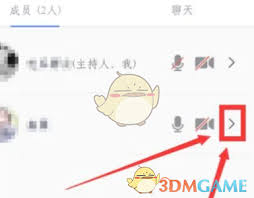
1. 进入会议界面:首先,作为当前主持人,确保你已登录腾讯会议并进入正在进行的会议。
2. 选择“管理成员”:在会议界面的下方工具栏中,找到并点击“管理成员”按钮。
3. 指定新主持人:在管理成员列表中,找到你想要转让权限的成员,点击其姓名旁边的“更多”选项(通常表现为三个竖点或省略号)。
4. 执行转让操作:在弹出的菜单中,选择“设为主持人”选项。系统会提示你确认操作,点击确认后,该成员即成为新的会议主持人。
四、转让后的注意事项
转让成功后,虽然你已不再是会议的主持人,但仍需注意以下几点,确保会议顺利进行:
- 保持关注:作为前任主持人,适时关注会议进展,必要时提供协助。
- 适时退出:如果确认新主持人能够很好地掌控会议,你可以适时退出会议,以免干扰新主持人的节奏。
- 反馈收集:会议结束后,不妨向新主持人及参会者收集反馈,了解转让过程中的体验,以便未来改进。
通过上述步骤,你会发现转让腾讯会议主持人权限其实并不复杂,关键在于提前准备和清晰的操作流程。掌握了这一技巧,不仅能提升会议效率,还能展现出你的专业与细致,让每一次远程协作都更加顺畅、高效。现在,就让我们一起,用更加灵活的方式,开启每一次精彩的线上会议吧!